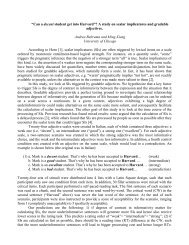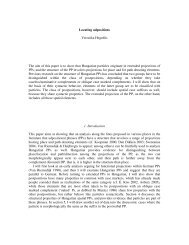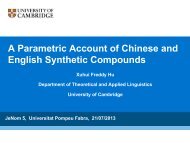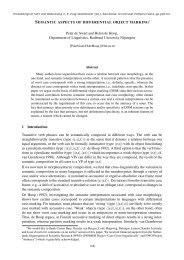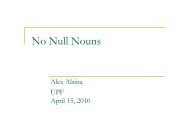Manual de Consulta de Moodle - Aula Virtual de Salud
Manual de Consulta de Moodle - Aula Virtual de Salud
Manual de Consulta de Moodle - Aula Virtual de Salud
You also want an ePaper? Increase the reach of your titles
YUMPU automatically turns print PDFs into web optimized ePapers that Google loves.
5 - Recursos y módulos interactivosFigura 58. Elaboración <strong>de</strong> un cuestionarioLa calificación máxima puesta para un examen está en función <strong>de</strong>l resto <strong>de</strong> calificaciones <strong>de</strong>lcurso. Por ejemplo, usted podría poner la calificación máxima en 20, porque el examen vale un20% <strong>de</strong>l curso entero. Así, aunque haya 10 preguntas en un examen, con un total <strong>de</strong> 50 puntos, lascalificaciones <strong>de</strong> 50 puntos se reducirían a la calificación máxima <strong>de</strong> 20.Las preguntas aleatorias son un tipo especial <strong>de</strong> pregunta. Cuando ponemos una preguntaaleatoria en un cuestionario, en cada intento se elegirá al azar una pregunta <strong>de</strong> la categoríacompleta. La calificación máxima <strong>de</strong> la pregunta será siempre la que usted haya elegido comocalificación para la pregunta aleatoria. Si hacemos un cuestionario con, por ejemplo, 10 preguntasaleatorias, cada estudiante tendrá un conjunto totalmente distinto <strong>de</strong> 10 preguntas cada vez queresponda al cuestionario.Po<strong>de</strong>mos mezclar preguntas aleatorias y no aleatorias si <strong>de</strong>seamos asegurarnos <strong>de</strong> que ciertaspreguntas sean siempre incluidas.d) gestión <strong>de</strong>l cuestionarioLas cuatro pestañas <strong>de</strong> la parte superior (cfr. Figura 57) nos permitirán ver cómo lo van aver los alumnos (Vista previa), gestionar y acce<strong>de</strong>r a los resultados (Informes), ponerexplicaciones y observaciones para que los alumnos lo respondan a<strong>de</strong>cuadamente (Información)o, por último, acce<strong>de</strong>r <strong>de</strong> nuevo (Editar cuestionario) a la página <strong>de</strong> gestión y creación <strong>de</strong>categorías y preguntas para a<strong>de</strong>cuarlo a nuestras necesida<strong>de</strong>s.Una vez creado un cuestionario podremos entrar en él (siempre y cuando esté disponible)siguiendo su enlace en la página principal <strong>de</strong>l curso. Cuando acce<strong>de</strong>mos como profesores, lapágina <strong>de</strong>l cuestionario nos mostrará el botón <strong>de</strong> edición estándar en la barrar <strong>de</strong> navegación, loque permite reconfigurar los parámetros <strong>de</strong>l cuestionario en todo momento (incluso si ya algunosalumnos lo han completado). Po<strong>de</strong>mos editar el cuestionario y cambiar, añadir o borrar preguntas<strong>de</strong> un cuestionario existente.También disponemos <strong>de</strong> un enlace que permite revisar los resultados obtenidos por losalumnos. El enlace nos informa <strong>de</strong> cuántos usuarios lo han completado y cuántos intentos totalesse han registrado hasta el momento. Podremos, si queremos, realizar el cuestionario nosotrosmismos.85